各種アプリで使えるアカウント(メールアドレス)を追加する(3/21) [-アカウント]
スポンサードリンク
「メール」「カレンダー」「アドレス帳(people)」のアプリでも使用できるアカウント(メールアドレス)を追加します。
例えば、パソコンで使う独自ドメインのメールアドレスやGmailアドレスなど複数のアカウント(メールアドレス)を「メール」アプリに追加すると、「メール」アプリを操作するだけで複数のメールアドレスの一括管理が可能です。
アカウントの追加操作は以下の通りです。
(1) [スタート]ボタン→[設定]→[アカウント]を順に選択します。
(2) 左領域の[メールとアカウント]の項目をクリックし、右領域の「メール、カレンダー、およびアドレス帳」の項目で設定します。
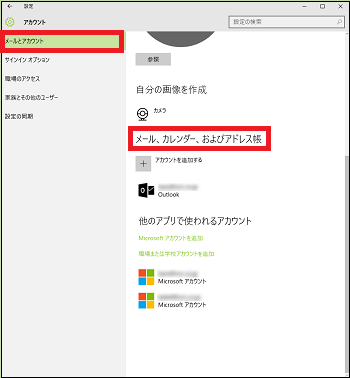
(3) [アカウントを追加する]をクリックします。
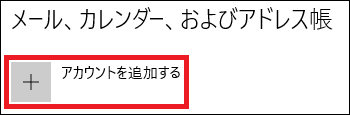
(4) アカウント(例:Outlook.com)を選択します。

(5) Microsoftアカウントの[メールアドレス]と[パスワード]をキー入力し、[サインイン]ボタンをクリックします。
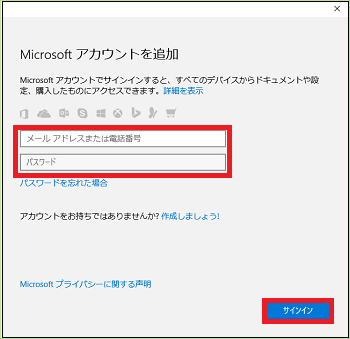
(※ 独自ドメインのメールアドレスなどを追加する場合は、[その他のアカウント]をクリックし、POPやSMTPのサーバー設定が必要です。)
(6) [完了]ボタンをクリックしてウィンドウを閉じます。
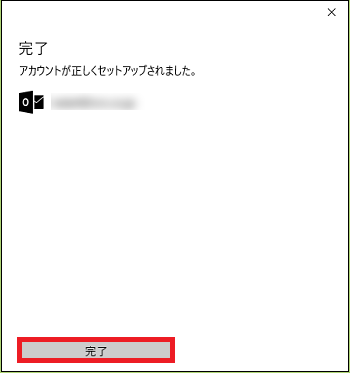
(※ 「メール、カレンダー、およびアドレス帳」の項目に、新しいアカウントが表示されます。)
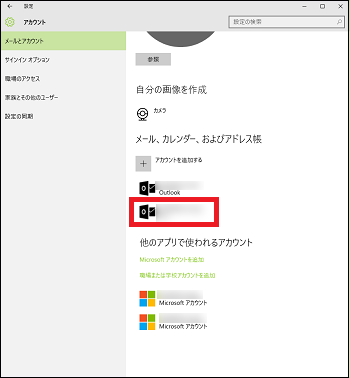
(7) 同様にして、アカウントの選択で「Google」を選択すれば、Googleアカウント(Gmailアドレス)を追加することができます。
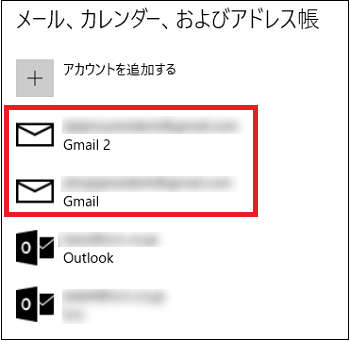
(※ ここでは、GmailとGmail2の2つのGmailアドレスを追加しました。)
(8) 例えば、「メール」アプリを起動すると、追加されたアカウント(メールアドレス)がアカウントの一覧に表示されます。
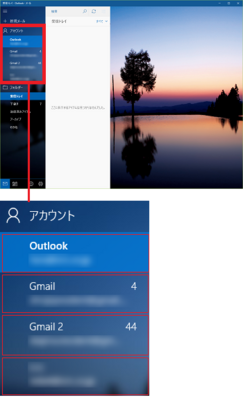
(※ 操作したいアカウント(メールアドレス)をクリックして、メールの送受信が可能です。)
追加されたアカウント(メールアドレス)は「カレンダー」や「アドレス帳(people)」にも同時に追加されます。
スポンサードリンク
「メール」「カレンダー」「アドレス帳(people)」のアプリでも使用できるアカウント(メールアドレス)を追加します。
例えば、パソコンで使う独自ドメインのメールアドレスやGmailアドレスなど複数のアカウント(メールアドレス)を「メール」アプリに追加すると、「メール」アプリを操作するだけで複数のメールアドレスの一括管理が可能です。
アカウントの追加操作は以下の通りです。
(1) [スタート]ボタン→[設定]→[アカウント]を順に選択します。
(2) 左領域の[メールとアカウント]の項目をクリックし、右領域の「メール、カレンダー、およびアドレス帳」の項目で設定します。
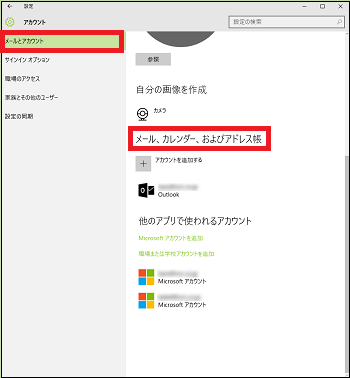
(3) [アカウントを追加する]をクリックします。
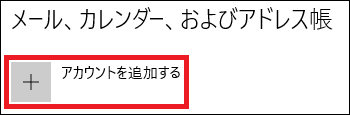
(4) アカウント(例:Outlook.com)を選択します。

(5) Microsoftアカウントの[メールアドレス]と[パスワード]をキー入力し、[サインイン]ボタンをクリックします。
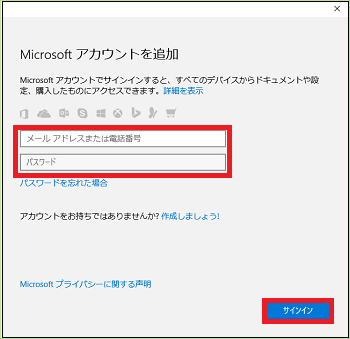
(※ 独自ドメインのメールアドレスなどを追加する場合は、[その他のアカウント]をクリックし、POPやSMTPのサーバー設定が必要です。)
(6) [完了]ボタンをクリックしてウィンドウを閉じます。
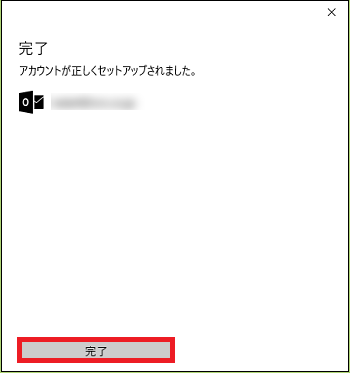
(※ 「メール、カレンダー、およびアドレス帳」の項目に、新しいアカウントが表示されます。)
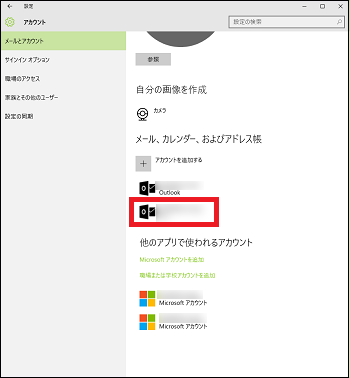
(7) 同様にして、アカウントの選択で「Google」を選択すれば、Googleアカウント(Gmailアドレス)を追加することができます。
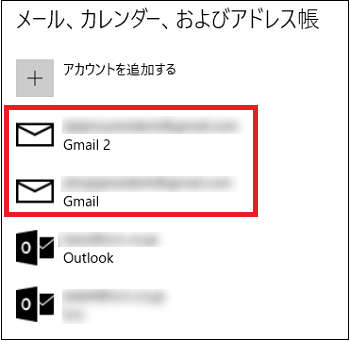
(※ ここでは、GmailとGmail2の2つのGmailアドレスを追加しました。)
(8) 例えば、「メール」アプリを起動すると、追加されたアカウント(メールアドレス)がアカウントの一覧に表示されます。
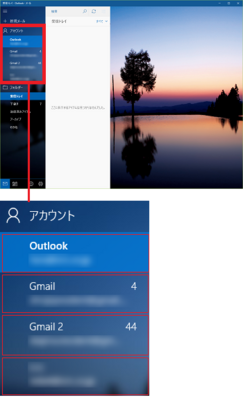
(※ 操作したいアカウント(メールアドレス)をクリックして、メールの送受信が可能です。)
追加されたアカウント(メールアドレス)は「カレンダー」や「アドレス帳(people)」にも同時に追加されます。
スポンサードリンク




コメント 0